
Comme vous le savez bien, le Apple Watch s'est imposée comme l'une des montres intelligentes les plus importantes du marché. De plus en plus d'utilisateurs choisissent de compléter leurs appareils Apple avec l'une de ces montres. Il y a beaucoup de choses sur ces montres qui peuvent être personnalisées, comme les rappels. Dans cet article, nous vous montrerons comment personnaliser les rappels de charge.
Comme nous l'avons dit, l'un des avantages de la Apple Watch est sa grande capacité de personnalisation dans de nombreux aspects. L'un de ces aspects que vous pouvez personnaliser, même si cela n'en a pas l'air, est les rappels de charge. Vous pouvez les configurer pour qu'ils arrivent avant le coucher, ou qu'ils n'arrivent pas avant quelques jours.
Définir des rappels

Pour commencer par la configuration, nous allons vous expliquer comment configurer toutes sortes de rappels. C'est très simple et en quelques étapes seulement, vous pouvez avoir les rappels que vous souhaitez le plus. Pour cela, nous allons vous expliquer comment voir les rappels que vous avez déjà configurés dans des listes en quelques étapes :
- Ouvrez l'application Rappels sur Apple Watch.
- Appuyez sur une liste pour l'ouvrir.
- Appuyez sur un élément pour le marquer comme terminé.
- Touchez < dans le coin supérieur gauche pour revenir à l'affichage de la liste.
- Pour afficher une liste des rappels terminés, appuyez sur la liste, appuyez sur Afficher les options, puis appuyez sur Afficher terminé.
Pour voir tous les rappels terminés, appuyez sur la liste Tout, appuyez sur Afficher les options, puis appuyez sur Afficher terminé.
Vérifiez les rappels que vous avez configurés
Une fois que vous avez vu tous les rappels que vous avez déjà configurés, sachez que vous pourrez les supprimer ou les désactiver si vous souhaitez prendre une journée plus calme. Notez que l'Apple Watch, en plus des rappels de charge, dispose également de rappels d'activité, tels que des rappels de réveil, qui sont activés toutes les heures ; entraînement quotidien, où vous verrez des notifications pour atteindre les objectifs d'activité et les défis mensuels ou les notifications d'activité de vos amis ou connaissances dans l'application.
Si vous souhaitez désactiver ces notifications, vous devez ouvrir l'application Watch sur votre iPhone, accédez à Notifications, puis à Activité. Une fois ici, vous avez trois options : la première consiste à choisir Notifications désactivées, qui sert à désactiver toutes les notifications. La deuxième option est Envoyer au centre de notification, avec laquelle vous pourrez les consulter ultérieurement mais elles n'attireront pas votre attention. La troisième et dernière option consiste à désactiver certains avertissements spécifiques, tels que ceux mentionnés ci-dessus.

Créer différents rappels
Une fois que vous avez configuré les rappels qui s'affichent sur votre montre, vous devez savoir que vous pouvez créer le vôtre, comme vous le souhaitez et sans avoir besoin d'une application ou d'un outil supplémentaire. Si vous souhaitez configurer des rappels spécifiques pour tout ce qui n'apparaît pas sur l'Apple Watch elle-même, vous disposez de deux options différentes et très simples pour le faire :
- Utilisez Siri : Dites quelque chose comme « Rappelle-moi de rendre le livre à la bibliothèque à 6 h ».
Vous pouvez également utiliser Siri pour créer une liste sur Apple Watch. Il vous suffit de dire "Hey Siri, créez une liste de rappels" et de la configurer comme vous le souhaitez. - Créez un rappel dans l'application Rappels : Faites défiler jusqu'au bas de l'écran Listes ou d'une liste et appuyez sur Ajouter un rappel. Veuillez noter que vous ne pourrez pas attribuer d'heure ou de date à un rappel créé de cette manière.
Créer des listes et les réorganiser
Pour la commodité de vos rappels, vous pouvez créer des listes avec lesquelles organiser les notifications liées les unes aux autres. De cette façon, vous aurez des notifications du même type toutes enregistrées dans la même liste afin qu'il vous soit plus facile de les trouver et de les modifier. De plus, sur l'Apple Watch que vous configurez vous-même, vous pouvez gérer certains aspects des rappels sur l'iPhone couplé, notamment :
- Supprimer un rappel ou une liste : Ouvrez l'application Rappels sur iPhone, appuyez sur la liste contenant le rappel que vous souhaitez supprimer, puis balayez vers la gauche sur le rappel. Pour supprimer une liste, faites-la glisser vers la gauche.
- Sélectionnez une liste par défaut : Si vous créez un nouveau rappel en dehors d'une liste, il sera ajouté à la liste par défaut. Ouvrez l'application Paramètres iPhone et appuyez sur Rappels. Touchez Liste de lecture par défaut, puis touchez une liste de lecture.
- Changer l'ordre des listes : Ouvrez l'application Rappels sur iPhone. Appuyez sur Modifier, puis faites-le glisser vers le nouvel emplacement.
Vous pouvez partager une liste et collaborer avec des personnes qui utilisent iCloud. Les listes partagées indiquent à qui un rappel a été attribué. L'Apple Watch vous permet de rejoindre une liste partagée, mais pas de partager une liste à partir de l'appareil lui-même. Gardez à l'esprit que pour partager les listes vous ne pourrez pas le faire directement depuis votre montre, mais uniquement depuis un iPhone.
Comment personnaliser les rappels de charge
En plus de personnaliser les rappels d'activité, vous pouvez également configurer les rappels de charge de votre Apple Watch à votre guise, pour savoir quand vous allez devoir la recharger et vous pourrez en tenir compte pour qu'elle ne tombe pas en panne de batterie si vous êtes loin de chez vous ou en voyage.
Personnalisez le rappel de charge pour dormir
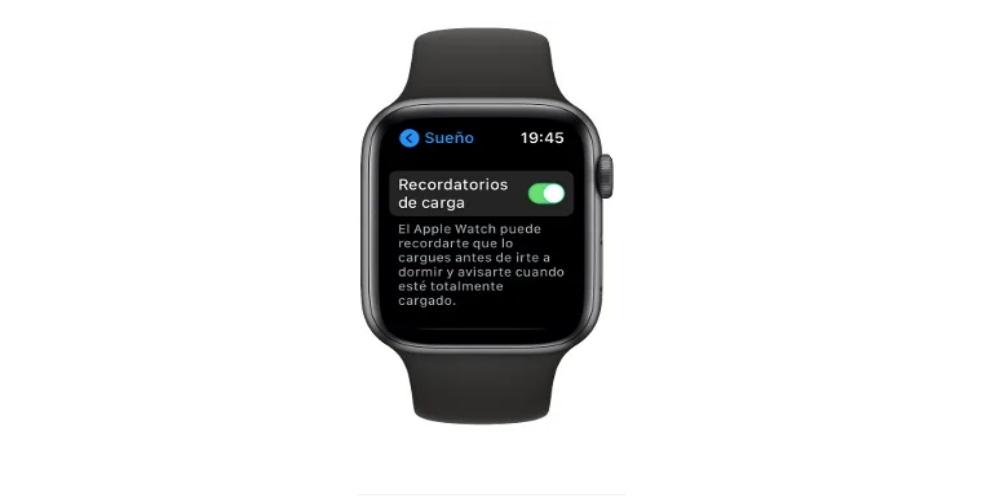
Pour personnaliser ce rappel, vous devez vous rendre sur l'Apple Watch et accéder directement à ses paramètres. Une fois à l'intérieur, nous cherchons le Apnee languette. À l'intérieur, vous verrez qu'il y a plusieurs options qui peuvent être configurées, mais celle qui vous intéresse est la Rappels de charge.
Activez cet onglet et le tour est joué. Désormais, l'Apple Watch vous informera environ 15 minutes avant de vous endormir de la batterie dont vous disposez et s'il est conseillé de charger la montre ou non. Mais gardez à l'esprit que l'heure doit être réglée par vous. Dans le cas où vous avez une batterie faible, il vous avertira à l'avance afin que vous ayez le temps de recharger l'appareil sans aucun problème. En fait, l'horloge avertit généralement lorsqu'il est inférieur à 30 % et qu'il reste moins d'une heure pour s'endormir. Grâce à cette option, vous ne vous endormirez jamais avec la batterie de l'horloge au minimum, vous saurez toujours avec certitude qu'elle durera toute la nuit ou aussi longtemps que vous dormirez.
Supprimer les rappels de charge
Si après avoir essayé ce rappel, vous vous êtes rendu compte que vous n'êtes pas tout à fait convaincu, vous pourrez le supprimer sans problème, en suivant quelques étapes simples. Tout d'abord, vous devez ouvrir l'application Watch sur votre iPhone. Une fois là-bas, allez dans l'onglet Ma montre, cliquez sur Veille et vous verrez une option indiquant Batterie. Là, vous pouvez désactiver les rappels de charge.
Comme vous l'avez vu, activer et désactiver les notifications est assez simple sur l'Apple Watch. De plus, vous pouvez en configurer autant que vous le souhaitez, sans limite, et de toutes sortes, du rechargement de l'horloge aux rendez-vous médicaux. Sans aucun doute, cette montre est un accessoire très utile pour ne rien oublier et bien gérer son emploi du temps.